Понекад мрежне активности вашег Мац-а могу изгледати као црни оквир. Нема толико системских алата за анализу мрежне активности, а наредбе терминала попут нетстат исповраћа тону података које је тешко сортирати и разумети. Срећом, нисте једини који жели да пронађе и контролише апликације помоћу мрежне везе на мацОС-у. Можете да погледате следеће опције за управљање мрежном везом на Мац-у.
Коришћење монитора активности
Ако желите изузетно груб преглед апликација које користе вашу мрежну везу, то можете пронаћи на картици Мрежа у Монитору активности.
1. Отворите Монитор активности из „/ Апплицатионс / Утилитиес / Ацтивити Монитор.апп“ или откуцајте „Ацтивити Монитор“ у фокусу.

2. Кликните картицу „Мрежа“ на врху прозора Ацтивити Монитор.

3. Да бисте видели најактивније процесе, кликните колону под називом „Послани бајтови“ да бисте видели процесе сортиране по редоследу количине послатих података.

4. Можете и да кликнете на друге наслове колона да бисте сортирали према примљеним подацима и посланим и примљеним пакетима.

Коришћење учитавања
Учитавање је бесплатна апликација на траци менија која надгледа апликације које тренутно користе вашу Интернет везу. Такође приказује апликације које су недавно користиле вашу Интернет везу и има опције за детаљну промену промета. Све ово живи у маленој апликацији на траци менија, а такође је и бесплатно!
1. Преузмите и инсталирајте Лоадинг са веб локације програмера.
2. Ако је ваша интернет веза тренутно активна, приметићете нови додатак на траци менија: окретајућу икону за учитавање. То указује на то да на вашој мрежи постоји саобраћај.

3. Кликните на икону Учитавање да бисте отворили падајући мени. У одељку „Учитавање“ видећете апликације које тренутно учитавају садржај путем ваше интернет везе. Са друге стране, у делу „Лоадед“ видећете апликације које су недавно завршиле преузимање садржаја.

4. Држи Алт / Оптион тастер на тастатури док кликате икону траке менија Учитавање да бисте открили много детаљнији падајући мени. Ово приказује идентификатор процеса (ПИД) за сваку апликацију, као и путању ресурса сваке апликације.

5. Помоћу ПИД-а можете да убијете апликацију која се лоше понаша помоћу команде терминала попут убити 410. Та посебна команда би убила Спотифи, који је тренутно ПИД 410. Замените то бројем процеса апликације коју желите да убијете.
Коришћење радио тишине
Радио Силенце је апликација која се плаћа и омогућава вам да блокирате приступ Интернету за одређене апликације и процесе. Такође омогућава праћење Интернет промета у реалном времену. Пробно је доступно, али апликација кошта само 9 УСД.
1. Преузмите и инсталирајте Радио Силенце са веб локације програмера.
2. Отворите радио тишину.

3. Кликните картицу „Нетворк Монитор“.

4. Прво ће картица бити празна. Али након неколико секунди појавиће се апликације које се повезују на Интернет.

5. Поред ове листе видећете број активних веза поред сваке апликације у сивом облачићу. Поред тога налази се дугме које спречава повезивање апликације са Интернетом. Ово дугме „Блокирај“ додаће апликацију на црну листу Радио Силенце, забрањујући било какве будуће долазне или одлазне мрежне везе.
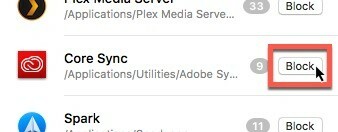
Користећи Литтле Снитцх
За потпун увид у и потпуну контролу над Интернет везом вашег Мац-а, желећете да користите Литтле Снитцх. То је апликација која се плаћа, али пружа огромну контролу која вам омогућава да блокирате или дозволите саобраћај од поступка до процеса.
1. Преузмите и инсталирајте Литтле Снитцх са веб локације програмера. Мораћете поново да покренете Мац током процеса инсталације за Литтле Снитцх да би убацио своје демоне за надгледање мреже.
2. Водич за Литтле Снитцх је користан, па кликните на њега да бисте сазнали како апликација функционише. Највише нам је стало до мрежног монитора, који би требало да се покрене аутоматски по завршетку обиласка. Ако је потребно да монитор покренете ручно, кликните икону Литтле Снитцх на траци менија и у падајућем менију одаберите „Схов Нетворк Монитор“.

3. Мрежни монитор ће приказати све активне везе и њихове повезане апликације.

4. Кликните на име апликације или процеса да бисте сазнали више о томе шта процес ради.

5. Да бисте блокирали процес, кликните на „Кс“ поред имена процеса.

Закључак
Иако мацОС не нуди много уграђених алата за праћење мрежне везе на користан начин, постоји низ независних апликација које попуњавају празнину. Ако вам је потребно озбиљно управљање Интернет везом, желећете да користите Литтле Снитцх. Ако вас повремено занима ваша мрежна активност, учитавање ће бити мања инвестиција.
Откривање партнера: Маке Тецх Лакши може зарадити провизију за производе купљене путем наших веза, што подржава рад који радимо за наше читаоце.
![Како уклонити Фацебоок обавештења о рођендану у иЦал -у [Мац]](/f/34f1fdb6338ea4e319231cea01a6f6da.jpg?width=360&height=460)

